Invio newsletter
Su suggerimento di alcuni tuoi affezionati lettori, hai deciso di creare una newsletter che consenta agli iscritti di ricevere i nuovi articoli pubblicati sul tuo blog tramite email. Non sapendo, però, a quali strumenti affidarti per realizzare una mailing list, hai effettuato alcune ricerche sul Web e sei finito dritto su questa mia guida. Le cose stanno così, dico bene? Allora lasciati dire che sei arrivato nel posto giusto al momento giusto!
Con questo tutorial, infatti, ti suggerirò alcune soluzioni per l’invio newsletter che puoi prendere in considerazione per riuscire nel tuo intento. Oltre a elencarti alcuni strumenti gratuiti per creare una mailing list, compresi alcuni plugin per la gestione di una newsletter su siti Web realizzati con WordPress, ti spiegherò anche come realizzare una mailing list su Aruba e inviare email di massa ai tuoi contatti.
Come dici? È proprio quello che stavi cercando? Allora non perdiamo altro tempo in chiacchiere e passiamo sùbito al sodo. Coraggio: mettiti bello comodo, ritagliati cinque minuti di tempo libero e dedicati alla lettura dei prossimi paragrafi. Ti assicuro che, seguendo attentamente le mie indicazioni, riuscirai a individuare lo strumento per creare e gestire una newsletter più adatto alle tue esigenze. Scommettiamo?
Indice
Invio newsletter: privacy

Prima di entrare nel dettaglio di questa guida ed elencarti una serie di servizi e strumenti per l’invio di newsletter, devo fare una importante premessa iniziale riguardante la privacy. Infatti, devi sapere che ai sensi del regolamento europeo in materia di protezione dei dati personali, è necessario avere preventivamente il consenso del destinatario della newsletter.
Se, quindi, la tua intenzione è quella di creare una mailing list aggiungendo manualmente i contatti ai quale inviare le tue comunicazioni, sappi che l’invio di newsletter senza consenso non è contemplato dal GDPR (General Data Protection Regulation), ovvero il regolamento generale sulla protezione dei dati.
Detto ciò, se hai un sito Web e hai previsto un modulo d’iscrizione alla tua newsletter che, appunto, prevede l’invio di comunicazioni tramite email in seguito all’iscrizione volontaria del destinatario, sarai contento di sapere che non è necessario acquisire ulteriori consensi.
Tutto quello che devi fare è includere nella tua newsletter un link a una pagina del tuo sito dedicata all’informativa sulla privacy e un pulsante che consenta al destinatario delle tue email di cancellarsi dalla newsletter autonomamente con semplicità e in qualsiasi momento. Infine, ti sarà utile sapere che per l’invio di newsletter con consenso GDPR, è necessario anche assicurarsi che il ricevente non sia in grado di visualizzare gli indirizzi email degli altri soggetti inclusi nella mailing list. Chiaro? Bene, allora passiamo all’azione!
Invio newsletter gratis
Se la tua intenzione è conoscere soluzioni per l’invio di newsletter gratis, sarai contento di sapere che è possibile creare mailing list sia con i principali servizi di posta elettronica, come Gmail e Outlook, che utilizzando degli strumenti gratuiti per creare una newsletter: ecco tutti i dettagli.
Invio newsletter con Brevo
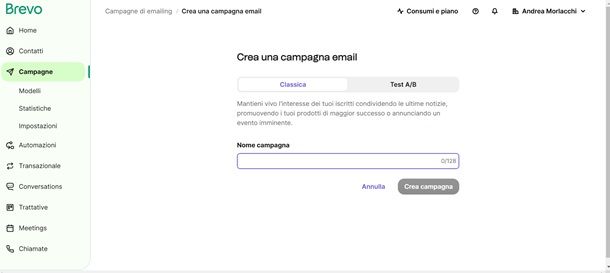
Brevo è un ottimo servizio per l’invio di newsletter che consente di inviare fino a 300 email gratuite al giorno. È adatto a professionisti del marketing, startup, aziende, negozi online e ONG e offre strumenti per campagne efficaci, anche via SMS e WhatsApp, nel pieno rispetto del GDPR.
Il servizio mette a disposizione un intuitivo editor drag & drop, un CRM per la gestione clienti, automazioni per segmentare il pubblico, test A/B, statistiche avanzate, email transazionali, landing page, moduli di iscrizione accattivanti e altri strumenti ancora. Inoltre, si integra con varie piattaforme tramite API e plugin.
Il piano base gratuito offre 300 email al giorno, mentre i piani a pagamento includono opzioni aggiuntive: Starter (6,33 euro al mese con fatturazione annua) con 5.000 email e senza logo Brevo nelle email inviate, Business (13,50 euro al mese con fatturazione annua) con automazioni avanzate e l’aiuto dell’intelligenza artificiale e poi c’è il piano Enterprise rivolto a grandi imprese che include contatti illimitati. Maggiori informazioni sui piani a pagamento le puoi trovare su questa pagina di Brevo.
Per iniziare a utilizzare Brevo, basta accedere alla pagina principale della piattaforma e cliccare sul pulsante Iscriviti, è gratis che trovi in alto a destra. Fatto ciò, puoi procedere con l’iscrizione tramite account Google, ID Apple oppure tramite un tuo indirizzo email.
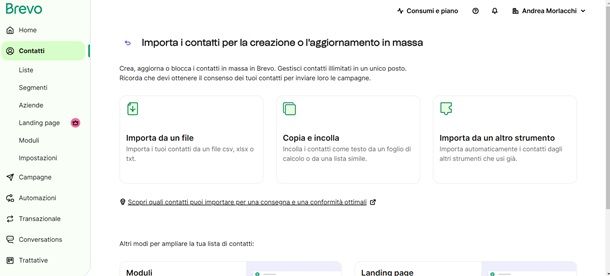
Ti informo poi che durante la fase di registrazione, ti viene chiesto di inserire e di verificare anche il tuo numero di telefono. Una volta terminata la registrazione, dovresti ritrovarti nella dashboard di Brevo. Da qui puoi iniziare a gestire le campagne di email e importare anche tutti i tuoi contatti.
Per creare la tua prima campagna email, recati nel menu Campagne che trovi sulla sinistra e clicca sul pulsante Email, SMS, WhatsApp o Push Web. Ora, digita il nome della campagna e fai clic su Crea campagna. Nella schermata successiva, puoi poi procedere con la personalizzazione e la creazione della tua newsletter, impostando template, destinatari, contenuto e quant’altro.
Per importare i contatti, invece, recati nel menu Contatti che trovi sulla sinistra, premi sul bottone Importa contatti in alto a destra e scegli che tipo di contatti importare. Adesso, clicca su Importa da un file se il tuo obiettivo è quello di caricare un file CSV/XLSX/TXT con i contatti al suo interno, clicca invece su Copia e incolla se devi copiare e incollare i dati da una lista che già possiedi oppure clicca su Importa da un altro strumento per importare i contatti da un altro software/tool che utilizzi per conservare i contatti.
Per avere maggiori informazioni su come funziona Brevo, leggi pure la mia guida interamente incentrata su questo argomento. Inoltre, ti lascio anche la documentazione ufficiale di Brevo che può tornarti utile per approfondimenti.
Invio newsletter con MailUp
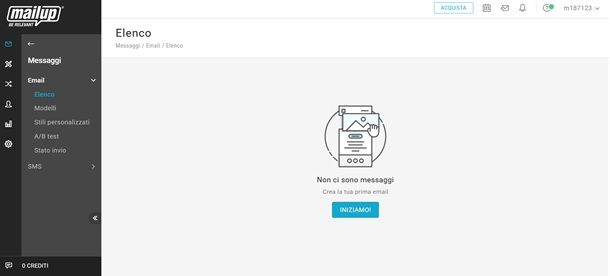
MailUp, nata nel 2002 a Cremona, è una piattaforma italiana specializzata nel marketing multicanale che permette l’invio di email e SMS. Si distingue per la sua conformità ai protocolli di sicurezza, incluso il GDPR, con server situati in Europa. Grazie all’inserimento in whitelist internazionali di prestigio, garantisce un’alta deliverability. L’interfaccia è intuitiva e il supporto è disponibile in italiano.
Uno dei punti di forza di MailUp è il suo editor drag & drop, che permette di creare newsletter in modo molto semplice, inoltre, è possibile realizzare landing page e form di iscrizione, integrando facilmente immagini, testi, video e pulsanti social. Il pannello di controllo consente di organizzare gruppi di destinatari, automatizzare l’invio delle campagne, configurare workflow per messaggi personalizzati e monitorare le performance attraverso statistiche dettagliate. Sono inclusi anche test A/B per ottimizzare le campagne. Oltre a tutto ciò, MailUp offre numerose API e integrazioni con CRM, CMS, piattaforme e-commerce e database esterni.
Un elemento distintivo della piattaforma è l’assistenza in italiano, che include supporto diretto, sessioni di formazione, webinar, corsi video e articoli. Per chi desidera un approfondimento, sono disponibili consulenze professionali su tematiche come Deliverability, Digital Strategy e sviluppo di template personalizzati, oltre a soluzioni di integrazione avanzate tramite API o FTP.
MailUp offre una prova gratuita di 15 giorni, senza limiti di invii o contatti. Successivamente, il servizio propone quattro piani a pagamento con un modello pay per speed, che calcola il costo in base alla velocità di invio anziché al numero di email o contatti. Il piano Starter è ideale per database fino a 5.000 destinatari (da 46 euro al mese), mentre il piano Enterprise è completamente personalizzabile e adatto per chi ha esigenze maggiori.
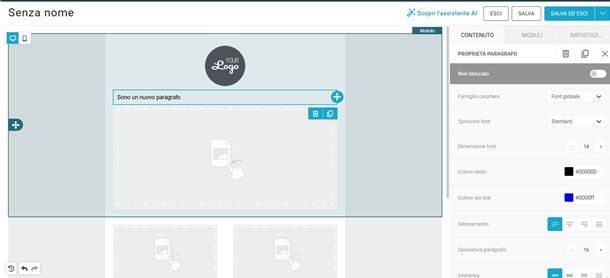
Per iniziare con MailUp, basta accedere al sito ufficiale, cliccare su PROVA MAILUP GRATIS e compilare il modulo con i dati personali e aziendali. Dopo la conferma via email, dovresti ricevere in poco tempo le credenziali di accesso alla piattaforma.
Una volta all’interno, puoi gestire tutto tramite un pannello amministrativo intuitivo, che consente di creare newsletter, programmare invii e analizzare le statistiche. Per creare una newsletter, accedi alla sezione Messaggi > Email > Elenco e scegli se partire da un template drag & drop, un editor HTML, un file o un feed RSS. L’editor permette di inserire testi, immagini, video, pulsanti e altri elementi trascinandoli nel layout. Per titoli, elenchi e bottoni, nelle versioni a pagamento, è disponibile anche l’Assistente IA, basato sulla tecnologia di OpenAI, utile per generare testi promozionali e coinvolgenti. Il contenuto generato può essere inserito direttamente nel messaggio con un clic.
Una volta completata la newsletter, premi su Salva ed esci, definisci l’oggetto dell’email e procedi impostando sommario, tag e altre opzioni. MailUp in questa fase aiuta inoltre nella selezione dei destinatari e nell’ottimizzazione della campagna.
Per creare una lista di destinatari, puoi accedere alla sezione Destinatari > Elenco, dove è possibile gestire contatti email e SMS. Si possono aggiungere manualmente singoli destinatari o importarli da file CSV, TXT, Excel, XML o da altre piattaforme, organizzandoli in gruppi per una gestione più efficace.
Per maggiori dettagli, ti invito a consultare i video tutorial sul sito Internet di MailUp e a leggere anche la mia guida su come funziona MailUp.
Invio newsletter con MailChimp
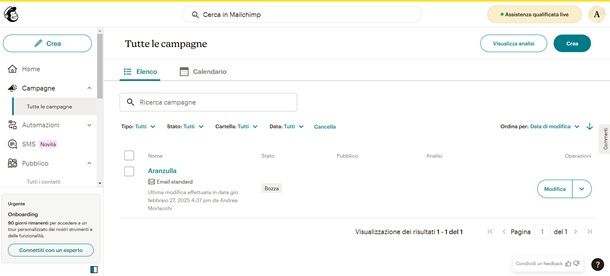
MailChimp è un’altra delle migliori piattaforme gratuite per creare e gestire una newsletter in modo semplice ed efficace. Con questo servizio, puoi programmare l’invio delle email, gestire gli iscritti e scegliere tra numerosi template personalizzabili per creare campagne dall’aspetto professionale.
Per iniziare, visita il sito ufficiale di MailChimp e clicca su Provalo gratis in alto a destra per registrarti. MailChimp ti offre un periodo di prova gratuita con il piano Standard, che ti permette di gestire fino a 500 contatti e inviare un massimo di 6.000 email al mese.
Clicca, dunque, su Iscriviti gratuitamente e compila i campi richiesti con la tua email aziendale, un nome utente e una password, poi premi su Registrati. Controlla la tua casella di posta e clicca sul link ricevuto per attivare il tuo account.
A questo punto, inserisci i tuoi dati personali e quelli di fatturazione per attivare la prova gratuita di 14 giorni. Dopo aver accettato i termini e le condizioni, clicca su Inizia la prova gratuita per completare la configurazione del tuo profilo e della tua attività.
Una volta completata questa fase, dovresti essere reindirizzato alla dashboard principale di MailChimp. Per creare la tua prima campagna, clicca su Campagne nel menu a sinistra e poi su Crea in alto a destra per avviare la configurazione della tua newsletter.
Se hai già una lista di contatti da importare, puoi farlo in qualsiasi momento andando nella sezione Pubblico, poi cliccando su Aggiungi contatti e scegliendo se importarli in blocco o aggiungerli manualmente uno alla volta.
Se decidi di interrompere la prova gratuita prima della scadenza dei 14 giorni, puoi farlo senza problemi. Clicca sull’icona del tuo profilo in alto a destra, poi su Piani dei prezzi e seleziona l’opzione Effettua il downgrade accanto al piano gratuito (questo piano ha alcune limitazioni, come ad esempio un massimo di 1.000 invii mensili). Conferma la scelta selezionando il box in basso e cliccando su Downgrade.
Se vuoi approfondire il funzionamento di MailChimp o hai bisogno di aiuto con le impostazioni, dai un’occhiata alla mia guida dettagliata su come funziona MailChimp.
Invio newsletter con Google
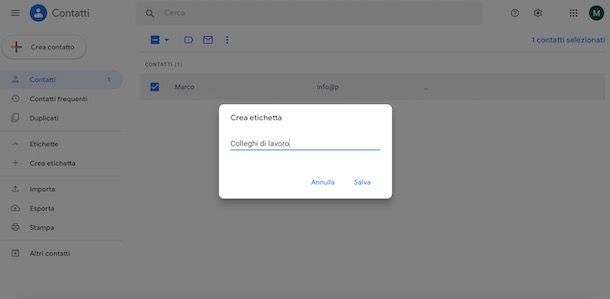
L’invio di newsletter con Google è la soluzione ideale per coloro che hanno l’esigenza di inviare comunicazioni di massa ad amici, parenti o colleghi di lavoro. Con Gmail, infatti, è possibile creare una mailing list e inviare email multiple ai contatti di proprio interesse.
Se ritieni questa la soluzione più adatta alle tue esigenze, per prima cosa collegati alla pagina principale di Google, fai clic sul pulsante Accedi, in alto a destra, e seleziona l’account Google con il quale intendi creare la tua newsletter. Fatto ciò, premi sull’icona dei 9 puntini collocata in alto a destra e seleziona la voce Contatti.
Nella nuova pagina aperta, apponi il segno di spunta accanto ai contatti di tuo interesse (o premi sul pulsante Crea contatto in alto a sinistra, per aggiungere nuovi contatti), fai clic sull’icona dell’etichetta collocata nel menu in alto e scegli l’opzione Crea etichetta, dopodiché inseriscine il nome nel campo Nuova etichetta e premi sul pulsante Salva, per salvare le modifiche e creare l’etichetta necessaria per gestire la tua newsletter.
Adesso, collegati alla pagina principale di Gmail, fai clic sul pulsante Scrivi, per creare un nuovo messaggio, e inserisci il nome dell’etichetta creata poc’anzi nel campo A. Specifica, poi, l’oggetto della newsletter nel campo apposito, inseriscine il contenuto nel campo di testo in basso e, se lo desideri, utilizza gli strumenti disponibili per personalizzare il template della newsletter e aggiungere nuovi elementi.
Non appena hai concluso la creazione del messaggio, clicca sul pulsante Invia, per inviare immediatamente la newsletter. Se, invece, preferisci impostare la data e l’orario per l’invio automatico, fai clic sull’icona della freccia rivolta verso il basso, seleziona le voci Programma l’invio e Scegli data e ora, dopodiché seleziona la data e l’orario di tuo interesse, clicca sul pulsante Programma l’invio e il gioco è fatto.
Invio newsletter Outlook
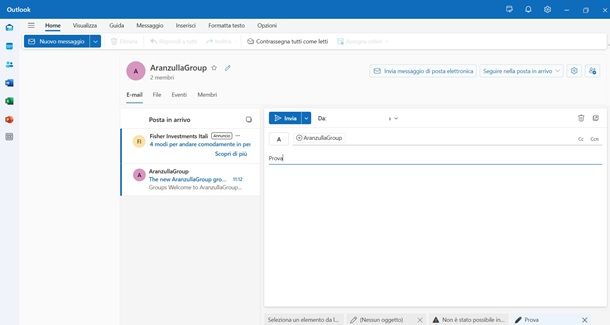
Se ti stai domando se è consentito l’invio di newsletter con Outlook, sarai contento di sapere che la risposta è affermativa. Infatti, il celebre software per la gestione della posta elettronica incluso nella suite Office, consente di creare dei gruppi di contatti e inviare comunicazioni di massa.
Per usare l’app di Outlook (New) per l’invio delle tue newsletter, avviala, fai clic sulla voce Persone, collocata nel menu a sinistra, scegli l’opzione Vai a gruppi in basso e, nella nuova schermata, clicca su Nuovo gruppo in alto. Ora, inserisci il nome del gruppo che stai creando nel campo apposito e scegli una descrizione. Fatto ciò, clicca su Crea in basso.
Adesso, inserisci i dati dei membri da includere nel gruppo e quando hai finito, clicca su Aggiungi in basso. A questo punto, seleziona il gruppo che hai creato, premi sulla voce Invia messaggio di posta elettronica in alto a destra, inserisci l’oggetto della newsletter nel campo Aggiungi un oggetto e inseriscine il contenuto nel campo di testo apposito. Infine, fai clic sul pulsante Invia, per spedire la newsletter, e il gioco è fatto.
Come già ben sai, Outlook è disponibile anche in una versione Web gratuita e, anche in questo caso, è possibile creare una newsletter. Per procedere, collegati al sito ufficiale di Outlook e premi sul pulsante Accedi, per accedere con il tuo account Microsoft. Fatto ciò, segui le stesse identiche istruzioni che ti ho appena fornito, in quanto la procedura da Web è del tutto identica a quella dell’app per computer.
Per maggiori informazioni, non esitare a leggere la mia guida tutta incentrata su come funziona Outlook.
Invio newsletter WordPress
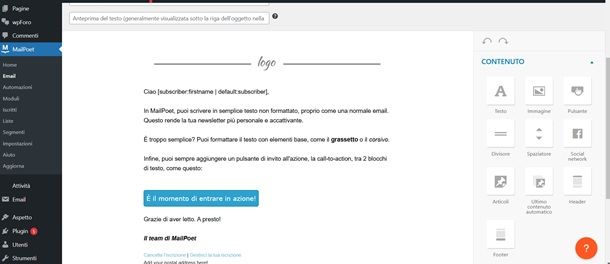
MailPoet è una delle soluzioni più pratiche per creare e gestire newsletter direttamente dal tuo sito WordPress. Grazie a questo plugin, puoi personalizzare le email, programmare l’invio automatico, suddividere gli utenti in liste e inserire moduli di iscrizione sul tuo sito per raccogliere nuovi iscritti.
Per iniziare, accedi alla Bacheca di WordPress, clicca su Plugin nel menu a sinistra e poi su Aggiungi un nuovo plugin. Nel campo di ricerca, digita MailPoet e individua il plugin MailPoet Newsletter (di solito il primo risultato). Clicca su Installa ora, attendi il completamento dell’installazione e poi premi su Attiva.
Una volta attivato il plugin, troverai la voce MailPoet nel menu di WordPress. Cliccaci sopra e poi premi su Inizia la configurazione. Inserisci i dati del mittente e conferma le impostazioni di privacy, quindi prosegui fino alla fase di connessione dell’account MailPoet. Per farlo, clicca su Connetti MailPoet. A questo punto, dovresti essere reindirizzato al sito ufficiale e da qui devi creare un account.
Clicca su Start for Free, registra il tuo account inserendo email e password, poi premi su Continue. Controlla la tua casella di posta e clicca sul link ricevuto per confermare l’attivazione.
Ora devi completare la configurazione inserendo le informazioni relative al tuo sito Web. Una volta raggiunta la schermata con la scritta You are subscribed to the Starter plan!, copia il codice API che trovi sotto la dicitura Activate your plan by entering this API key in your MailPoet settings page. Torna su WordPress, incolla la chiave API nel campo Chiave di attivazione e clicca su Verifica account. Ora sei finalmente pronto per usare MailPoet.
Per creare la tua prima newsletter, vai su MailPoet nel menu di WordPress, clicca su Email e poi su Crea. Seleziona un template e personalizzalo a tuo piacimento con il semplice editor drag & drop. Se hai bisogno di aggiungere contatti alla tua lista, vai su Iscritti nella barra laterale e scegli se aggiungere un nuovo contatto manualmente o importarne da una lista esistente.
Infine, ti segnalo anche un altro plugin per WordPress che si chiama Newsletter. Si tratta di un ottimo strumento che nella sua versione gratuita permette di creare e inviare newsletter senza limitazioni.
Altre soluzioni per inviare newsletter
Se gli strumenti gratuiti proposti in precedenza non hanno soddisfatto completamente le tue esigenze, devi sapere che esistono altre soluzioni per inviare newsletter che puoi prendere in considerazione: eccone alcune che potrebbero fare al tuo caso.
Invio newsletter con Aruba
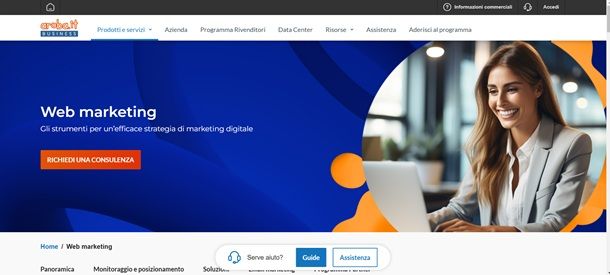
Se hai acquistato un dominio su Aruba con incluse alcune caselle di posta elettronica o se hai scelto uno dei servizi email della celebre azienda italiana, devi sapere che puoi creare una newsletter e inviare email di massa ai contatti di tuo interesse.
Per inviare una newsletter con un’email Aruba, puoi scegliere tra due opzioni: l’invio manuale tramite Webmail Aruba o l’utilizzo del servizio Email Marketing di Aruba Business.
Se opti per la Webmail “normale”, puoi creare e inviare l’email direttamente dalla piattaforma, inserendo i destinatari nel campo CCN per proteggerne così la privacy. Tuttavia, Aruba impone limiti sul numero di invii giornalieri, rendendo questa opzione poco pratica per mailing list ampie.
Aruba Email Marketing, invece, è una soluzione più avanzata e professionale, adatta anche per aziende. Permette di creare newsletter con un editor intuitivo, gestire liste di contatti, segmentare gli utenti e monitorare le performance con statistiche dettagliate. Inoltre, non ha le stesse limitazioni della Webmail e offre strumenti per automatizzare gli invii.
Per ulteriori informazioni, ti invito a consultare questa pagina del sito Internet ufficiale di Aruba nella quale si parla di come funziona il servizio di email marketing, inoltre, ti segnalo anche la mia guida su come configurare mail Aruba.
Programmi e servizi online per inviare newsletter

Come dici? Oltre alle soluzioni per inviare una newsletter che ti ho suggerito nei paragrafi precedenti, vorresti conoscere anche alcuni software o servizi online per creare e gestire mailing list? In tal caso, ecco una lista di altri programmi e servizi per inviare newsletter che potrebbero fare al caso tuo.
- SendBlaster (Windows) — è tra i migliori programmi per creare e inviare newsletter, di semplice utilizzo anche per gli utenti meno esperti in materia. È disponibile in una versione gratuita che consente di gestire fino a due liste e di inviare fino a 100 messaggi per ogni lista. Nella versione Pro Edition (99 euro), invece, consente l’invio illimitato di newsletter e permette anche di allegare file alle email.
- MaxBulk Mailer (Windows/macOS) — è un programma a pagamento dedicato all’invio massivo di email, con la possibilità di creare newsletter personalizzate creandone il template manualmente. È disponibile a partire da 99,95 euro, con una prova gratuita di 30 giorni che consente di testarne le funzionalità.
- Mailant (online) — un’altra piattaforma online gratuita per l’invio di newsletter. Questo servizio consente di importare e organizzare i contatti senza alcun vincolo, offrendo una gestione flessibile della mailing list. Con il suo editor intuitivo, puoi creare newsletter personalizzate, arricchendole con immagini e allegati per una comunicazione più efficace. Inoltre, Mailant permette di pianificare l’invio delle email, scegliendo con precisione il giorno e l’orario, così da ottimizzare la distribuzione dei messaggi in base alle esigenze del pubblico.
Per saperne di più e approfondire il funzionamento di ciascun programma menzionato, puoi dare un’occhiata alla mia guida dedicata ai programmi per newsletter.

Autore
Salvatore Aranzulla
Salvatore Aranzulla è il blogger e divulgatore informatico più letto in Italia. Noto per aver scoperto delle vulnerabilità nei siti di Google e Microsoft. Collabora con riviste di informatica e cura la rubrica tecnologica del quotidiano Il Messaggero. È il fondatore di Aranzulla.it, uno dei trenta siti più visitati d'Italia, nel quale risponde con semplicità a migliaia di dubbi di tipo informatico. Ha pubblicato per Mondadori e Mondadori Informatica.






